UniConverter Gebruikershandleiding
-
Beginnen
-
Video converteerder
- DVD Converteren naar Elk Formaat
- Mediabestanden Toevoegen
- Video Converteren van Camcorder
- Convert Videos for iPhoneiPadAndroid Devices
- Video's voor Sociaal Netwerk Converteren
- Video's van iOS & Android Apparaten Converteren
- Video' naar Elk Formaat Converteren
- Converteer CD naar MP3 | Wondershare UniConverter
- Voeg audio toe aan video | Wondershare UniConverter voor Windows
- Video dempen | Wondershare UniConverter voor Windows
-
Video bewerker
- Video Trimmen | Wondershare UniConverter
- Watermerk Toevoegen | Wondershare UniConverter
- Video Bijsnijden | Wondershare UniConverter
- Effect Toepassen | Wondershare UniConverter
- Ondertitels Toevoegen | Wondershare UniConverter
- Audio Track Volume | Wondershare UniConverter
- Smart Trimmer | Wondershare UniConverter voor Windows
- Ondertiteleditor | Wondershare UniConverter voor Windows
-
Videocompressor
-
Scherm opnemer
-
Downloader
-
Dvd-brander
-
Fusie
-
Audio-omzetter
-
Gereedschapskist
- Video's Toevoegen | Wondershare UniConverter
- Beeld Converter | Wondershare UniConverter
- GIF Maker | Wondershare UniConverter
- Converteer Video naar VR | Wondershare UniConverter
- Transfer VideoAudio naar iOS Apparaat
- Transfer VideoAudio naar Android Apparaat
- Transfer VideoAudio naar Externe Hardw Schijf
- Ruisverwijderaar | Wondershare UniConverter voor Windows
- Handleiding voor het gebruik van Voice Changer op UniConverter voor Windows
- Vocale verwijderaar | Wondershare UniConverter voor Windows
- Video automatisch bijsnijden | Wondershare UniConverter
- Achtergrondverwijderaar | Wondershare UniConverter voor Windows
- Watermerkeditor | Wondershare UniConverter voor Windows
-
Wondershare Video Converter Pro
-
Mediaspeler
FAQs
Video / audio-oplossingen
Hoe afbeeldingen makkelijk en snel converteren naar JPG/JPEG/PNG/BMP/TIFF
Met de functie voor het omzetten van afbeeldingen van de Wondershare UniConverter software kunnen afbeeldingen in bijna alle formaten worden geconverteerd naar populaire bestanden, waaronder JPG, & amp; JPEG, & amp; PNG, & amp; BMP & amp; en TIFF. Het programma ondersteunt batchverwerking & amp; waar meerdere bestanden tegelijk kunnen worden geconverteerd. De hoogte en breedte van de toegevoegde bestanden & amp; kunnen indien nodig & amp; ook worden gewijzigd. Bewerkingsopties voor afbeeldingen zoals bijsnijden, & amp; watermerk & amp; en effecten worden ook ondersteund.
Stappen om beelden te converteren met Wondershare UniConverter:
Converteer Afbeeldingen naar JPG/JPEG/PNG/BMP/TIFF - Wondershare UniConverter (Win) Handleiding
Stap 1 Kies de Beeld Converter.
Start de Wondershare UniConverter software op je computer en kies de Toolbox > Beeld Converter optie.

Stap 2 Afbeeldingen toevoegen om te converteren.
Klik op het bestandsicoon of de + knop om lokale beelden te zoeken en importeren om te converteren. Je kunt de bestanden ook naar het programma slepen.

Stap 3 Bewerk beelden en verander parameters.
De toegevoegde beelden kunnen bekeken worden in het softwaremenu met een thumbnail beeld. Rechterklik op het beeld en de optie – Preview& Open Bestand Locatie& Verwijderen& Verwijder Converteer Taak& en Attribuut zullen verschijnen.
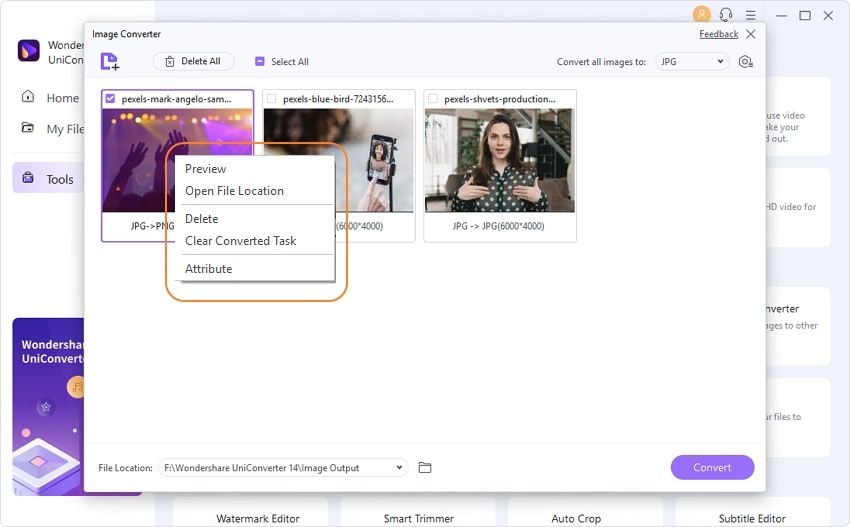
Je kunt de beelden bijsnijden,& roteren, en & effecten& en een tekst- of beeldwatermerk toevoegen met de bewerkingsknoppen onder het thumbnail beeld.

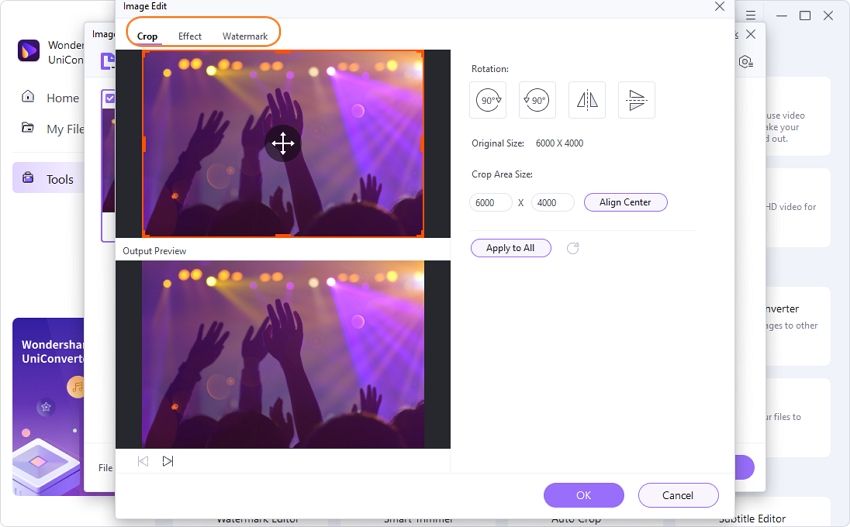
Om de parameters te veranderen,& klik op het Bewerken icoon& en een pop-up scherm verschijnt. Schakel het checkvak bij Behoud originele grootte uit en selecteer dan de gewenste hoogte en breedte. Je kunt er ook voor kiezen de aspect ratio te behouden. Klik op de OK knop om de instellingen te bevestigen.
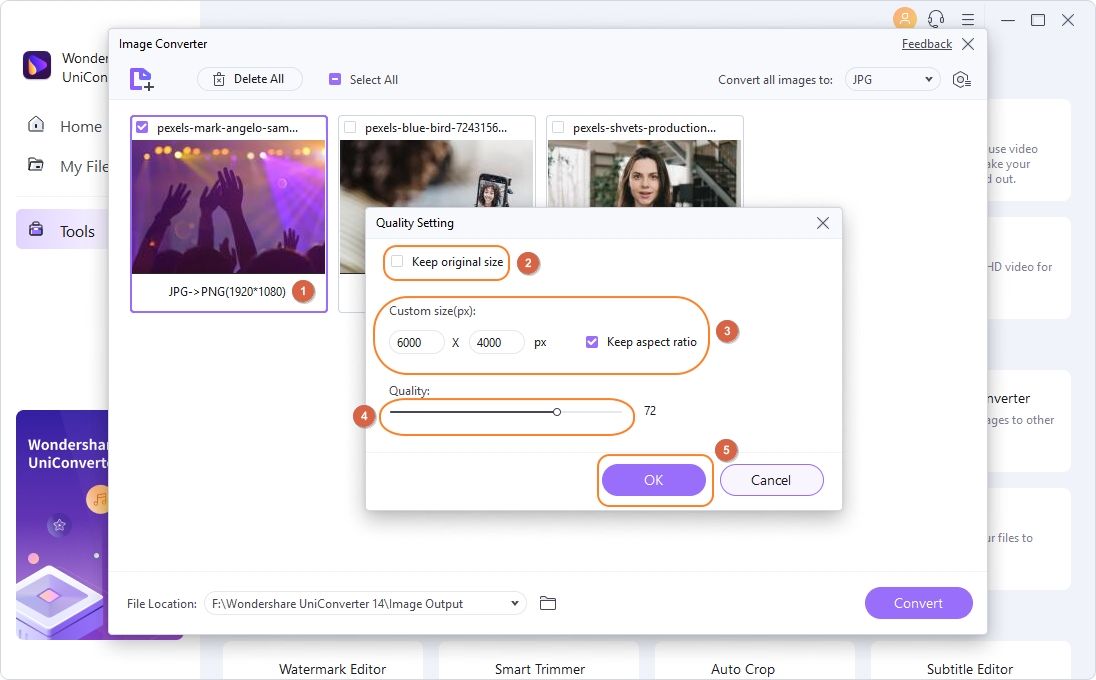
Om alle toegevoegde beelden te converteren in het menu& klik op het checkvak bij Alles Selecteren; voor het verwijderen van een beeld & selecteer het bestand& en klik op het Verwijderen icoon.
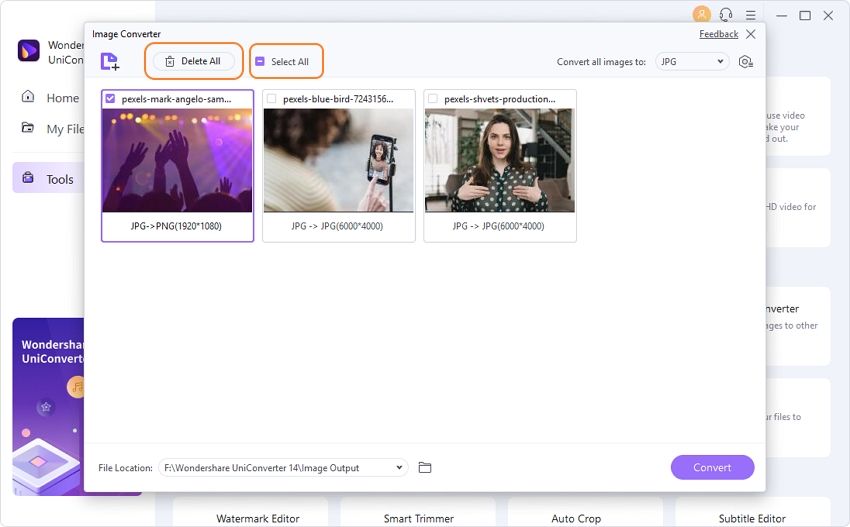
Stap 4 Kies het doelformaat en converteer de beelden.
Open de drop-down lijst onder Converteer alle beelden rechtsboven& en selecteer het gewenste doelformaat. Kies de systeemlocatie om de verwerkte bestanden op te slaan met de Output tab. Klik tenslotte& op de Converteren knop rechtsonder om het conversieproces te starten.

"
Meer nuttige informatie
Uw complete videogereedschapskist
 print
print